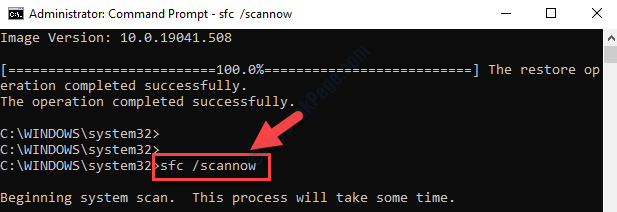DPC(Deferred Procedure Call)は、Windowsのメカニズムであり、システムがアイドル状態で優先度の高いタスクが最初に実行されたときに、優先度の低いタスクを後で実行します。 この配置が重要であるのと同じくらい重要ですが、それは時々待ち時間の問題を抱えています。
原因
高いDPC遅延の背後にある原因は、デバイスドライバーの問題です。 このような問題を回避するには、時間どおりに更新する必要がありますが、問題に直面し始めたら、単に更新するだけでは不十分な場合があります。
次の解決策を順番に試して、問題を解決してください。
解決策1]ドライバーを更新する
一方 ドライバーの更新 治療というよりは予防の方がいいので、それを試して、問題を解決するのに十分幸運であるかどうかを確認することができます。
解決策2]電源プランを変更する
バランスの取れた電力モードでは、優先するタスクと優先しないタスクのシステムが混乱するため、電力計画がDPC遅延の背後にある主な原因である可能性があります。 省電力計画は焦点を優先度の高いタスクに移し、高性能計画はすべてのタスクを加速します。
1]を押します Win + R 実行ウィンドウを開き、コマンドを入力します powercfg.cpl. Enterキーを押して、 電源オプションウィンドウ.
2]左側のリストで、をクリックします 電力計画を作成する.
3]バランス型以外の電源プランを選択します。
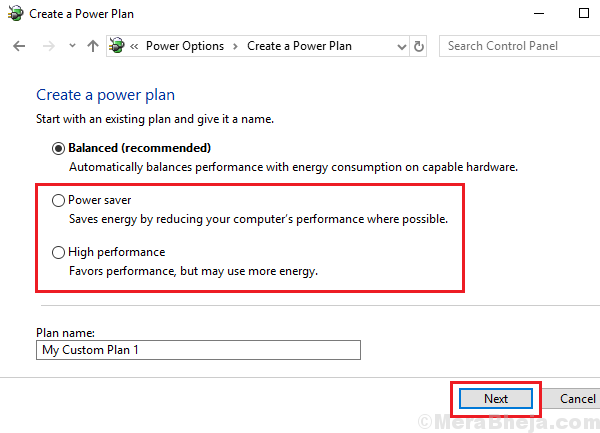
解決策3]動的ティックを無効にし、グラフィックカードのドライバーを更新します
上で示唆したように、DPCの待ち時間は何よりもドライバーのせいである可能性があり、主な原因はグラフィックドライバーであると想定されています。 次の手順は同じことを助けることができます:
1]を押します Win + R 実行ウィンドウを開き、コマンドを入力します cmd. Enterキーを押して開きます コマンド・プロンプト.
2]次のコマンドを入力します。
bcdedit / set disabledynamictick yes
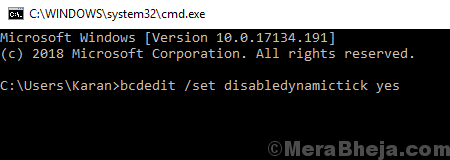
3] Enterキーを押した後、コマンドが正常に実行されるまで待ちます。
4]コマンドプロンプトを終了し、グラフィックドライバを更新します。
ファイアウォールは、DPC遅延の背後にあるもう1つの考えられる理由です。 セキュリティ上の理由からIoTを廃止することはできませんが、原因を特定するのに干渉していないかどうかを確認することをお勧めします。 ファイアウォールを一時的に無効にして、違いが生じるかどうかを確認します。
解決策5]インターネットプロトコルバージョン6を無効にする
将来的にはIPv6が必要になるかもしれませんが、現在のところ、IPv6はシステムの多くの機能に干渉します。 これを無効にしてIPv4に移行することをお勧めします。 手順は次のとおりです。
1] Wを押す+ Rで 実行ウィンドウを開き、コマンドを入力します ncpa.cpl. Enterキーを押して、 ネットワーク接続ウィンドウ.
2]あなたのをダブルクリックします ネットワークアダプター とをクリックします プロパティ.
3]次のリストでは、 チェックを外します 隣のボックス インターネットプロトコルバージョン6.

4]をクリックします 適用する そしてその OK 設定を保存します。
解決策6] Bonjourアプリケーションを無効にする
AppleのBonjourアプリケーションは、Windowsシステムで問題を引き起こすことが知られています。
1]を押します Win + R 実行ウィンドウを開き、コマンドを入力します コントロールパネル. Enterキーを押して開きます コントロールパネル.
2]開く プログラムと機能 オプションの中から。 インストールされているプログラムのリストが表示されます。
3]右クリックしてアンインストールします Bonjour.